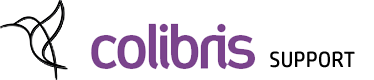In uitzonderlijke gevallen zal het nodig zijn om de firmware van een Zebra-printer opnieuw te installeren of te updaten. Dit is nodig wanneer:
- je deze suggestie kreeg van ons
- de printer is vastgelopen en niet kan opstarten (rood-groen knipperende status LED)
Firmware update uitvoeren
Volg deze stappen om de firmware te vernieuwen:
- Verbind de printer via USB met je computer en zorg ervoor dat hij in de firmware update modus staat (rood-groen knipperend)
- Download de recentste firmware van de Zebra website
Navigeer naar Downloads > Firmware > Printer OS. Hier kan je een ZIP-bestand downloaden. Pak dit bestand uit en zet het .zpl-bestand bijvoorbeeld op je bureaublad. - Download en installeer de Zebra Firmware Download Utility (ZDownloader)
Open het ZDownloader programma. - Selecteer in het menu Printer > Auto-Detect. Er verschijnt een pop-up ‘Searching local network and USB…’ Na een tijdje verschijnt de aangesloten printer (Printer Name: Printer #1 / Port: USB).
- Klik met de rechter muisknop op Printer #1 en kies Select File.
- Zet de bestandsfilter (rechtsonder in het venster) op Firmware Files (*.zpl) en selecteer het .zpl-bestand uit stap 2 op je computer. Klik Openen. Het duurt nu even vooraleer de firmware is geladen. Je merkt wanneer het proces klaar is zodra er in het veld Download file de naam van het .zpl-bestand verschijnt.
- Klik opnieuw met de rechter muisknop op Printer #1 en kies Download to selected
- Er verschijnt een blauwe balk die aangeeft wanneer het proces is voltooid. Wacht daarna nog een minuut vooraleer je iets doet aan de printer.
De stappen 4-8 worden ook uitgelegd op de Zebra website, met handige screenshots.
Hiermee is de firmware update voltooid. Druk op de <feed> knop om te kijken of de printer reageert en opnieuw een gewone, groene LED toont.
Mogelijks moet de printer hierna ook nog gekalibreerd worden. Zie hiervoor dit artikel.